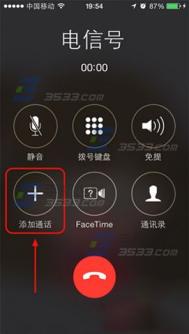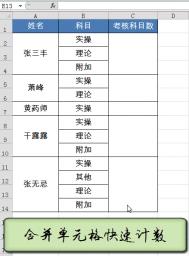iphone通话技巧 如何实现三方通话功能
朋友们你们是不是也有遇到打电话的时候,突然有别的电话打过来的时候呢?如果看到是重要号码,但是这边的电话还有事情得说,那不就得手忙脚乱的一阵乱关呢?在这里图老师小编就告诉你个iphonwww.Tulaoshi.come的通话技巧教你如何实现三方通话功能吧!
很多朋友都知道 iPhone在通话时可以静音,那您知道如何保留当前通话并拨打另一个电话吗?
很简单,只需长按静音按钮,您当前的通话就会被保留,

此时点击添加通话,即可拨通另一个电话,并在两个通话中来回切换,

如果运营商支持,还可以选择合并通话,实现三方通话的功能哦~
iphone耳机使用小技巧
按住耳机上的凹槽达到一定时间,就能启动Siri。

便捷拍照
使用IOS自带的拍照功能时,按下 + 键就是快门了!..话说这真的会便捷么..

控制媒体播放
抚摸一下凹槽,就能控制播放与暂停;同时,按两下凹槽,就是快进!..如果你想后退!你就要按三TuLaoShi.com次凹槽!!!(友情提示:最后一次都要按的久一点...)

接电话/挂电话
还是抚摸凹槽..

让世界变清净
如果有个电话你不想接,而你此时又是走在大街上听着歌,那就把 键按住两秒钟吧!
保持通话
同时跟两个人对上的时候挺管用的,按一下凹槽,就可以保留前一个通话;长按两秒,你就能把前一个通话给挂断。
iphone4s最大彩信设置
之前图老师小编做过一篇彩信设置,相信有不tuLaoShi.com少封釉们使用iphone好几年了都没有使用过彩信这个功能吧,有些设置5000不能发照片的可以参考下面的设置。
彩信的)APN:cmwap MMSC:mmsc.monternet.com 彩信Da1L1 10.0.0.172:80 最大的彩信大小 307200 跟移动吵了好几次才有这么精准的哦。以前设置5000不能发照片,只能切屏发送,现在可以了哦。
iphone4拆机换home键图解
大家都知道有一个ifixit换home键图片教程,拆机过程中我出现的问题给大家分享一下,希望拆机新手出现同样问题的时候可以快速解决,拆机时间越长越崩溃
1、在step 4拆电池螺丝的时候一定要用力压紧了拧,不然拧不开螺丝就花了
(本文来源于图老师网站,更多请访问http://m.tulaoshi.com/isyjq/)
2、在step 6拆电池的时候提那个塑料片很难提出电池的,从右边敲反倒效果好一些

3、在step 27一共是四个螺丝还有一个橙色圈住的螺丝,不要忘记

4、在step 28的时候图中是从开机键那边敲的,其实从耳机口那边敲比较容易。先顶住step 23中被螺丝拧住的黑色金属圈,就可以看到屏幕和中框有缝隙了。
强烈建议用吹风机边吹边拆屏幕
屏幕破碎的几率几乎为0

5、在step 33中的home键,如果只想更换排线的锋友会想,先粘键还是先卡排线啊?我的建议是先粘键!

接下来是往回装的时候
(本文来源于图老师网站,更多请访问http://m.tulaoshi.com/isyjq/)步骤就是按照教程到着来
6、在step 30插入屏幕的时候一定要注意先插入排线,而且粗排线后面那根细排线一定要全部传过来,否则排线的长度根本无法扣到主板的卡槽中